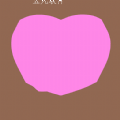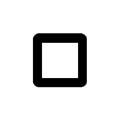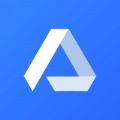钉钉怎么查询孩子考试成绩 钉钉查询学生考试成绩方法介绍[多图]
时间:2020-4-6 22:04:39 编辑:ycf
在钉钉上进行学习是非常靠谱的,这也是因为疫情的问题大家在家里进行学习的时候会用到的一个平台,在这里的网上课堂会议环境能让所有的学生以及老师们在家里进行上课学习更方便,大家在线上进行学习上课之余,其实也是会通过线上的测试题来不断的进行巩固的,成绩可以在一方面上表现出你在课上的只是掌握情况,大家想要查看成绩要怎样操作,在这里就为大家详细介绍一下吧。
钉钉查询学生考试成绩方法
![钉钉怎么查询孩子考试成绩 钉钉查询学生考试成绩方法介绍[多图]图片1](http://imgo.shouji.com.cn/simg/20200325/2020032586198474.png)
1、因为软件的考试是在云课堂中进行的,查询成绩也需要在云课堂中,所以首先我们打开软件的云课堂板块;
![钉钉怎么查询孩子考试成绩 钉钉查询学生考试成绩方法介绍[多图]图片2](http://imgo.shouji.com.cn/simg/20200325/2020032534948757.jpg)
2、在云课堂界面中,找到“考试列表”选项,点击之后就会进入学习中心界面;
![钉钉怎么查询孩子考试成绩 钉钉查询学生考试成绩方法介绍[多图]图片3](http://imgo.shouji.com.cn/simg/20200325/2020032543722489.jpg)
3、在学习中心界面中,找到你要查询成绩的科目,点击之后就可以看到自己的考试成绩了;
![钉钉怎么查询孩子考试成绩 钉钉查询学生考试成绩方法介绍[多图]图片4](http://imgo.shouji.com.cn/simg/20200325/2020032525396098.jpg)
4、在考卷详情界面中,可以查看考试分数、用时等信息,点击“查看答卷”选项,可以查看到每一道题目的得分情况;
![钉钉怎么查询孩子考试成绩 钉钉查询学生考试成绩方法介绍[多图]图片5](http://imgo.shouji.com.cn/simg/20200325/2020032573769895.jpg)
5、可以点击右上角的“只看错题”来重点查看扣分的题目。
![钉钉怎么查询孩子考试成绩 钉钉查询学生考试成绩方法介绍[多图]图片6](http://imgo.shouji.com.cn/simg/20200325/2020032558149000.jpg)
这就是关于钉钉上查成绩的方法介绍,学生以及家长们用起来,然后掌握自己学习的情况提升能力吧。
相关游戏
-
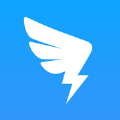 钉钉5.0版71MB商务办公
钉钉5.0版71MB商务办公 -
 我的城市办公室破解版65MB角色扮演
我的城市办公室破解版65MB角色扮演 -
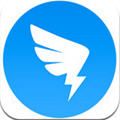 钉钉安全教育平台113MB学习教育
钉钉安全教育平台113MB学习教育 -
 脑洞大侦探办公室破解版163MB益智
脑洞大侦探办公室破解版163MB益智 -
 工银e办公最新手机版28MB商务办公
工银e办公最新手机版28MB商务办公 -
 我的办公室游戏65MB模拟经营
我的办公室游戏65MB模拟经营
最新合集
- 中年失业模拟器合集2021-8-13
- 魔龙消消乐合集2021-8-13
- 无尽森林游戏2021-8-16
- 小米手机管家5.5.8合集2021-8-14
- 溪沐安卓合集2021-8-13
- 种田游戏合集2021-8-13
- 斗罗大陆武魂觉醒鹊桥异闻录合集2021-8-13
- 一念逍遥道缘合集2021-8-14
- 海角社区app合集2021-8-14
- 大西瓜小芝麻游戏合集2021-8-17
相关文章
最新游戏
玩家评论
加载更多
网名(您的评论需要经过审核才能显示) 回复 [ ] 楼取消回复
热门推荐
- 1
- 2
- 3
- 4
- 5
- 6
- 7
- 8
- 9
- 10